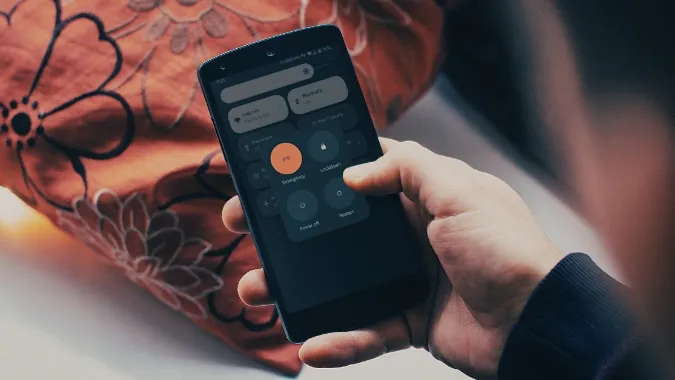Androidユーザーは、通知センターの「Androidはアプリを最適化しています」というポップアップやアラートに頻繁に直面します。 この通知は、お使いの携帯電話にAndroidのメジャーアップデートをインストールしたときや、不具合で再起動したときに表示されます。 Android is optimizing apps(Androidはアプリを最適化中です)」が長い間表示されると、イライラすることがあります。 ここでは、その意味と問題を解決するためのトラブルシューティングのトリックを紹介します。
Androidはアプリを最適化しています:それは何を意味するのか
お使いの携帯電話がAndroid OSのメジャーアップデートを受けるたびに、システムは最新のソフトウェアとの主な互換性を確保するために、各アプリの最適化バージョンを作成しようとします。 これにより、インストールされているすべてのアプリが新しいAndroidソフトウェアで完全に動作するようになります。 最適化プロセスは、古いAndroid携帯電話の画面全体を引き継ぐために使用されます。 現在では、最適化プロセスの通知が表示されるだけです。
Androidはアプリを最適化しています」プロセスでお使いの携帯電話が立ち往生している場合、システムはバックグラウンドでリソースを消費し続け、全体的な速度低下につながります。 Androidのイライラする通知を回避するベストな方法をご紹介します。
1.しばらく待つ
Android携帯に何百ものアプリをインストールしていると、「Androidはアプリを最適化しています」というバナーがしばらく表示されたままになることがあります。 お使いの携帯電話のCPUパワーによっては、最適化プロセスが完了するまでに時間がかかる場合があります。 しばらく待ってから、以下のトリックを実行してください。
2.Android携帯を再起動
Android携帯を再起動し、「Androidがアプリを最適化している」などのよくある不具合をトラブルシューティングすることができます。
1.上から下にスワイプして通知センターを表示します。
2.もう一度下にスワイプして、クイックトグルメニューにアクセスします。
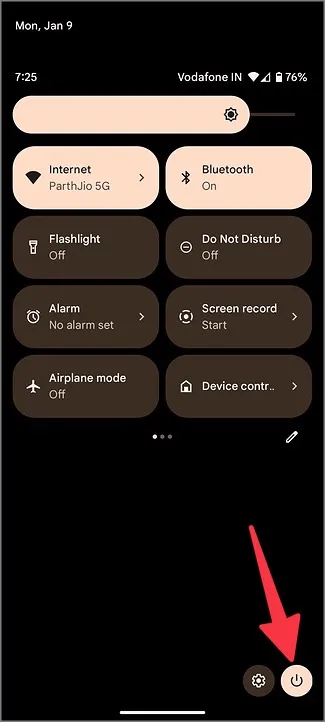
3.電源ボタンを選択し、「再起動」をタップします。
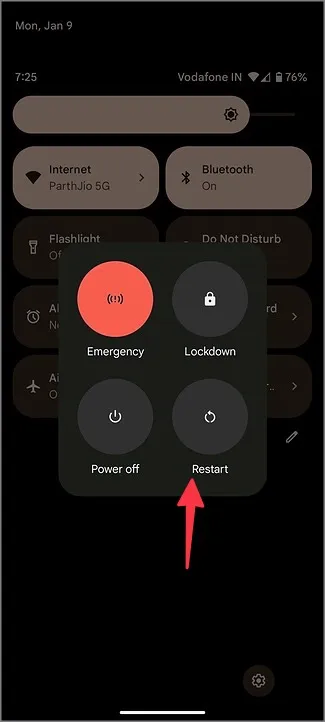
サイドボタンとボリュームアップボタンを同時に押して、電源メニューを確認することもできます。
3.Google Playサービスのキャッシュをクリア
Google Playサービスのキャッシュが破損していると、「Androidはアプリを最適化しています」というアラートが表示されます。 以下の手順でGoogle Playサービスのキャッシュをクリアできます。
1.ホーム画面から上にスワイプし、アプリドロワーメニューを開きます。
2.設定を開きます。
3.アプリを選択します。
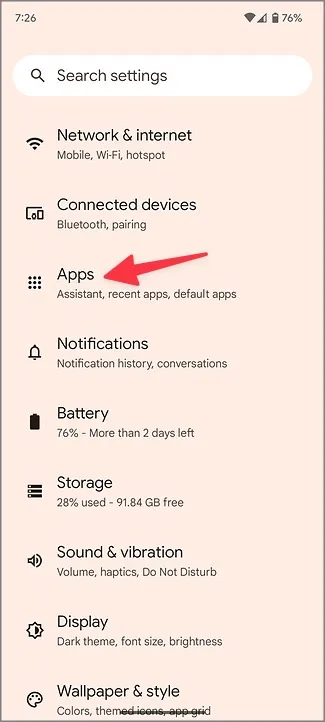
4.すべてのアプリを見るをタップします。
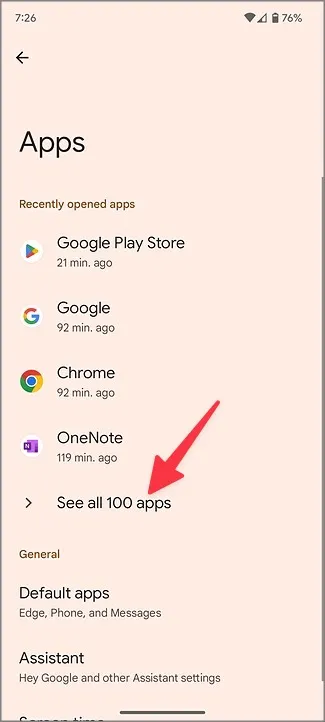
5.GooglePlayサービスを開きます。 ストレージとキャッシュを選択します。
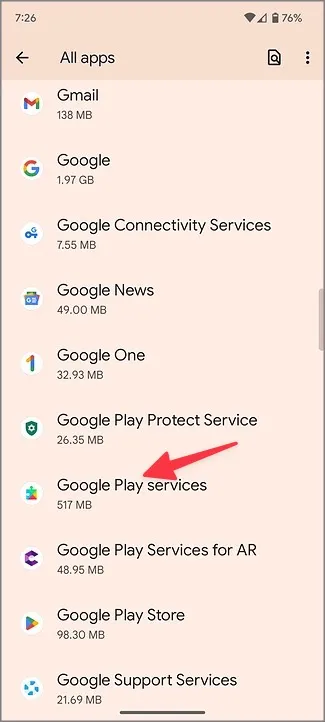
6.キャッシュを消去をタップし、Android携帯を再起動します。 うまくいけば、「Androidはアプリを最適化しています」というアラートが表示されなくなります。
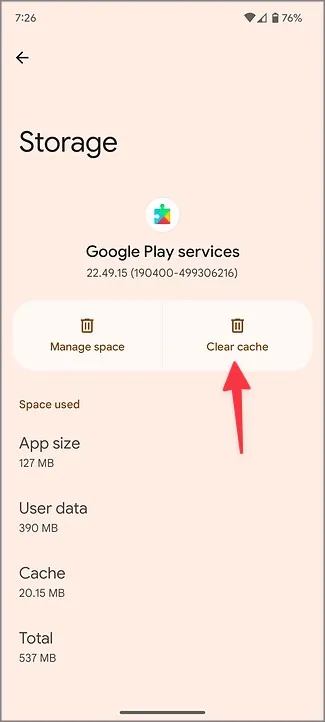
4.アプリのアップデート
Android携帯のアプリが古いと、「Androidはアプリを最適化しています」というアラートが常に表示されます。 アプリ開発者は、新機能の追加やバグの修正のために頻繁にアップデートをリリースしています。 インストールされているアプリは、Playストアから最新の状態に保つ必要があります。
1.Android携帯でGoogle Playストアを起動します。
2.右上のアカウント画像をタップします。
3.アプリと端末の管理を開きます。
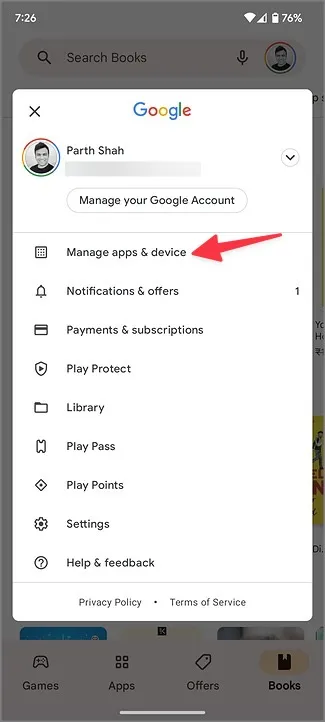
4.以下のメニューからアプリを更新します。
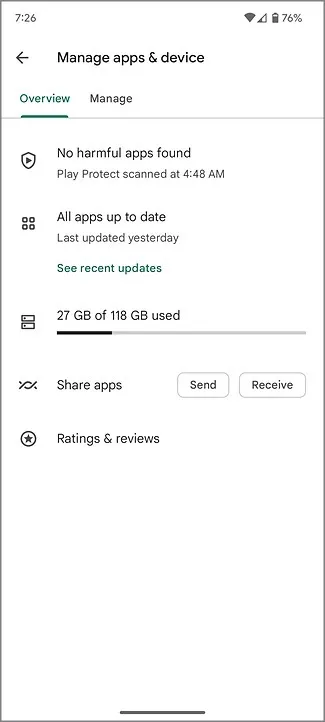
5.最近インストールしたアプリの削除
最近インストールしたアプリの中には、最新のAndroidバージョンと互換性がないものがあります。 そのようなアプリを特定し、携帯電話から削除する必要があります。
1.最近インストールしたアプリをロングタップし、(i)アプリ情報ボタンをタップしてアプリ情報メニューを開きます。
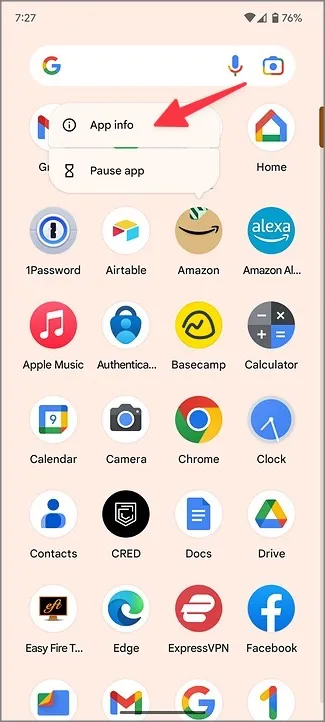
2.アンインストールを選択し、決定を確定します。
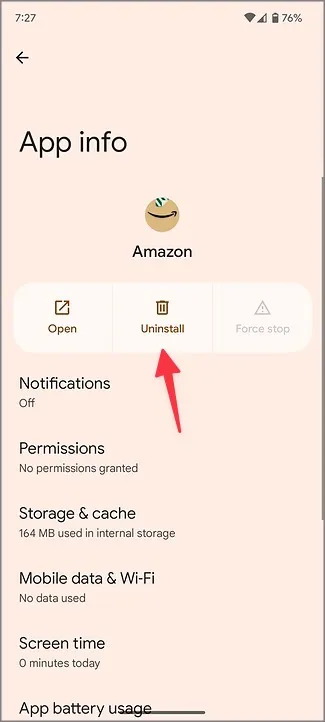
外出先で複数のアプリを削除したい場合は、以下の手順でアプリをアンインストールします。
1.GooglePlayストアの「アプリを管理&デバイス」メニューに向かいます(上記の手順を参照)。
2.管理メニューにスライドします。
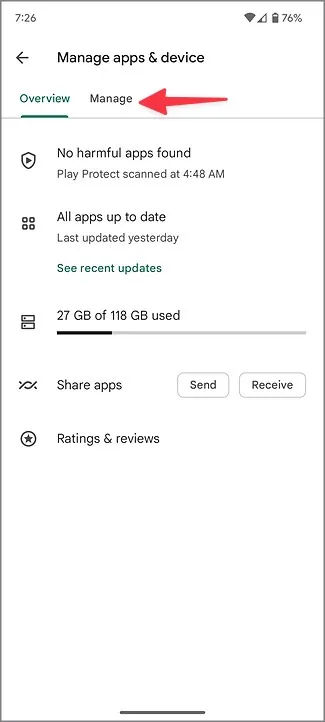
3.削除したいアプリの横にあるチェックマークをタップし、右上のゴミ箱アイコンを押します。
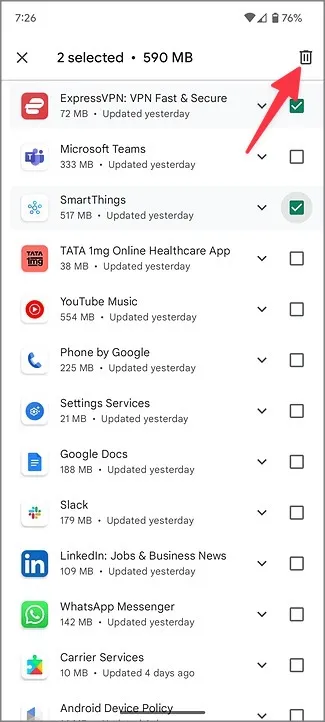
6.アプリをサイドロードしない
検証されていないアプリをウェブからインストールすると、「Androidはアプリを最適化しています」という通知がスマホに表示されることがあります。 そのような状況では、システムはより良いパフォーマンスのためにそのようなアプリを最適化することに失敗し、そのような通知に引っかかってしまいます。 Web上の不明なソースからアプリをサイドロードするべきではありません。
問題なくAndroid携帯を使用
microSDカードをサポートしているAndroid携帯をお持ちの場合は、フォーマットしてからカードを挿入してください。 どの方法でもうまくいかない場合は、Android携帯を工場出荷時の状態にリセットし、最初からやり直してください。 ただし、その場合、携帯電話に保存されているデータやアプリがすべて削除されるので、まずバックアップを取ってください。